하드 드라이브에 대한 액세스를 다시 얻는 방법, 하드 드라이브를 열 수 없는 오류 수정

이 글에서는 하드 드라이브에 문제가 생겼을 때 다시 접근할 수 있는 방법을 안내해 드리겠습니다. 함께 따라 해 보세요!
Instagram의 임시 모드를 사용하면 채팅을 나가면 모든 메시지가 손실되므로 메시지를 안전하게 보관할 수 있습니다. 이렇게 하면 누군가가 실수로 귀하의 개인 메시지를 읽더라도 해당 메시지가 노출되지 않습니다. 인스타그램 메시지 스누즈 모드를 종료하면 모든 메시지는 자동으로 사라집니다. Instagram에서 메시지에 대한 임시 모드를 활성화하는 방법은 다음과 같습니다.
목차
Vanish Mode는 2020년 Facebook Messenger에서 처음 선보였지만, Instagram의 메시징 기능에도 추가되었습니다. 이 기능을 사용하면 사용자는 임시 채팅 스레드를 만들고 참여할 수 있으며, 채팅이 종료되면 해당 스레드는 자동으로 삭제됩니다.
인스타그램의 자동 삭제 기능은 스냅챗의 자동 삭제 기능과 매우 유사하지만, 두 사람이 참여하는 채팅에서 수동으로 활성화한 경우에만 작동합니다. 그룹 채팅에서는 작동하지 않습니다.
인스타그램에서 임시 모드를 켜는 방법은 두 가지가 있는데, 매우 간단합니다.
1단계:
먼저, Instagram 인터페이스에서 오른쪽 상단에 있는 메시지 아이콘을 클릭하세요. 그런 다음 대화 인터페이스에서 기존 메시지를 클릭하거나 계정 이름을 입력하여 메시지를 보냅니다.

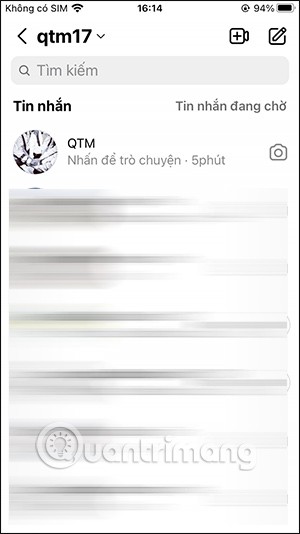
2단계:
메시징 인터페이스에서는 메시징 화면을 아래에서 위로 스와이프 해야 합니다 . 인스타그램의 메시지 인터페이스가 즉시 검은색으로 바뀌는데, 이는 인스타그램의 임시 모드입니다.
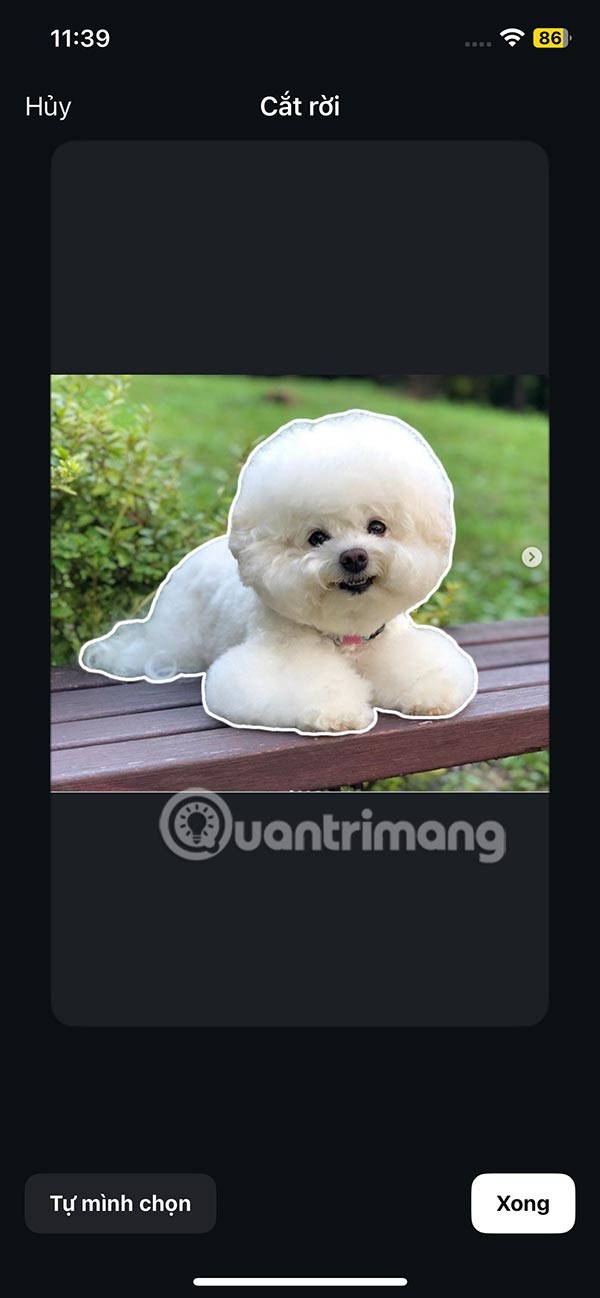
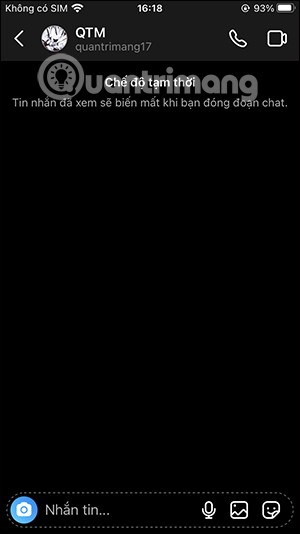
3단계:
이제 평소처럼 인스타그램으로 메시지를 보내세요. 다른 사람이 스크린샷을 찍으면, 당신에게 알림이 전송 됩니다 .
이 임시 모드로 보낸 메시지가 읽히고 대화에서 나가면 해당 메시지는 사라집니다.
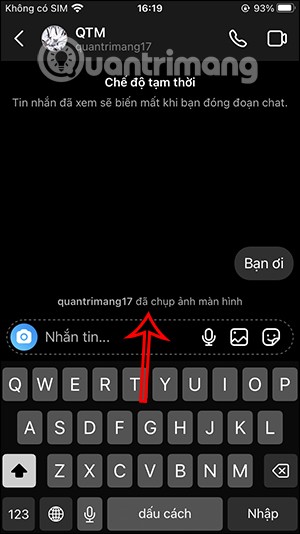
1단계:
또한 일반 모드의 Instagram 메시징 인터페이스에서 다른 사람의 계정 이름을 클릭합니다 .

2단계:
그런 다음 이 옵션 인터페이스에서 임시 모드를 활성화하기 만 하면 됩니다 .
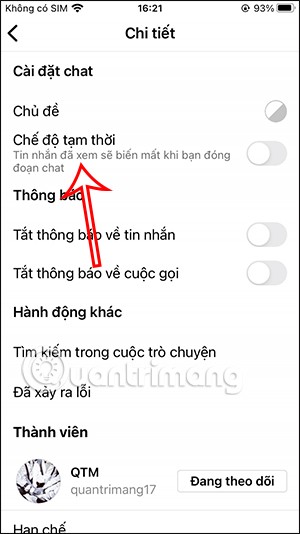

그 직후 Instagram 메시지는 아래와 같이 임시 모드로 전환됩니다.

이 드래그 앤 드롭 작업을 사용하면 Instagram의 임시 모드를 쉽게 끌 수 있습니다. 인스타그램 임시 모드 인터페이스에서 화면을 아래에서 위로 스와이프하면 이 모드가 종료됩니다.
그러면 일반 Instagram 메시지 인터페이스로 돌아가게 됩니다. 참고로, Instagram 임시 모드를 끄면 임시 모드에 있던 모든 메시지가 사라집니다.

또한 Instagram 임시 메시지 인터페이스에서 메시지를 주고받는 Instagram 계정 의 이름을 클릭합니다.

이제 임시 모드가 활성화된 것을 볼 수 있습니다. 인스타그램 임시 모드를 끄려면 원형 버튼을 왼쪽으로 밀어 주세요 .

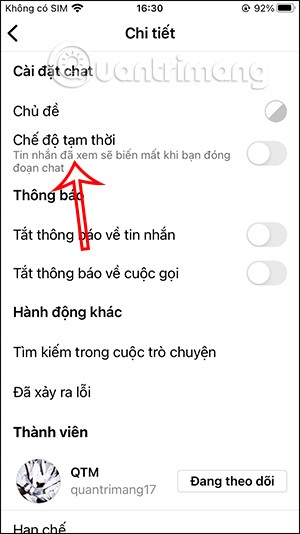
Instagram의 임시 모드를 사용하기 전에 꼭 기억해야 할 몇 가지 중요한 사항은 다음과 같습니다.
임시 모드는 1:1 채팅에서만 사용할 수 있으며, 그룹 채팅에서는 사용할 수 없습니다. 또한, 팔로우하는 연락처나 최근에 연락한 연락처에만 임시 모드를 사용할 수 있습니다. 다른 사람이 임시 모드로 귀하의 메시지를 스크린샷으로 찍으면 귀하는 즉시 알림을 받게 되며, 그 반대의 경우도 마찬가지입니다.
임시 모드를 켠 후에 보낸 메시지와 미디어만 사라집니다. 스누즈 모드가 꺼져 있는 동안 보낸 다른 메시지는 취소하지 않는 한 영구적으로 보관됩니다. 확실하지 않다면 Instagram에서 직접 메시지를 구독 취소하는 방법은 다음과 같습니다 .
사라지기 모드를 켜지 않은 상태에서 잘못된 메시지를 보내면 해당 메시지는 다른 메시지와 똑같이 표시됩니다. 사라지기 모드에서는 실수로 보낸 메시지는 자동으로 숨겨지지 않습니다.
누군가가 당신의 대화를 엿듣는 것을 걱정한다면 시크릿 모드가 당신에게 완벽한 선택입니다. 보안과 개인정보 보호가 중요하다면 이 기능을 활용하세요.
다른 Instagram 사용자와 비공개로 채팅하고 싶다면 Vanish Mode를 사용할 수도 있습니다. 예를 들어, 친구나 가족을 위한 깜짝 파티를 계획하고 있다면 Vanish Mode를 사용하여 다른 사람들과 세부 정보를 공유하여 정보 유출 가능성을 없앨 수 있습니다.
이 글에서는 하드 드라이브에 문제가 생겼을 때 다시 접근할 수 있는 방법을 안내해 드리겠습니다. 함께 따라 해 보세요!
AirPods는 언뜻 보기에 다른 무선 이어폰과 별반 다르지 않아 보입니다. 하지만 몇 가지 잘 알려지지 않은 기능이 발견되면서 모든 것이 달라졌습니다.
Apple은 iOS 26을 출시했습니다. 완전히 새로운 불투명 유리 디자인, 더욱 스마트해진 경험, 익숙한 앱의 개선 사항이 포함된 주요 업데이트입니다.
학생들은 학업을 위해 특정 유형의 노트북이 필요합니다. 선택한 전공 분야에서 뛰어난 성능을 발휘할 만큼 강력해야 할 뿐만 아니라, 하루 종일 휴대할 수 있을 만큼 작고 가벼워야 합니다.
Windows 10에 프린터를 추가하는 것은 간단하지만, 유선 장치의 경우와 무선 장치의 경우 프로세스가 다릅니다.
아시다시피 RAM은 컴퓨터에서 매우 중요한 하드웨어 부품으로, 데이터 처리를 위한 메모리 역할을 하며 노트북이나 PC의 속도를 결정하는 요소입니다. 아래 글에서는 WebTech360에서 Windows에서 소프트웨어를 사용하여 RAM 오류를 확인하는 몇 가지 방법을 소개합니다.
스마트 TV는 정말로 세상을 휩쓸었습니다. 이렇게 많은 뛰어난 기능과 인터넷 연결 덕분에 기술은 우리가 TV를 시청하는 방식을 바꾸어 놓았습니다.
냉장고는 가정에서 흔히 볼 수 있는 가전제품이다. 냉장고는 보통 2개의 칸으로 구성되어 있는데, 냉장실은 넓고 사용자가 열 때마다 자동으로 켜지는 조명이 있는 반면, 냉동실은 좁고 조명이 없습니다.
Wi-Fi 네트워크는 라우터, 대역폭, 간섭 외에도 여러 요인의 영향을 받지만 네트워크를 강화하는 몇 가지 스마트한 방법이 있습니다.
휴대폰에서 안정적인 iOS 16으로 돌아가려면 iOS 17을 제거하고 iOS 17에서 16으로 다운그레이드하는 기본 가이드는 다음과 같습니다.
요거트는 정말 좋은 음식이에요. 매일 요구르트를 먹는 것이 좋은가요? 매일 요구르트를 먹으면, 몸에 어떤 변화가 있을까요? 함께 알아보죠!
이 기사에서는 가장 영양가 있는 쌀 종류와 어떤 쌀을 선택하든 건강상의 이점을 극대화하는 방법에 대해 설명합니다.
수면 일정과 취침 루틴을 정하고, 알람 시계를 바꾸고, 식단을 조절하는 것은 더 나은 수면을 취하고 아침에 제때 일어나는 데 도움이 되는 몇 가지 방법입니다.
임대해 주세요! Landlord Sim은 iOS와 Android에서 플레이할 수 있는 모바일 시뮬레이션 게임입니다. 여러분은 아파트 단지의 집주인 역할을 하며 아파트 내부를 업그레이드하고 세입자가 입주할 수 있도록 준비하여 임대를 시작하게 됩니다.
욕실 타워 디펜스 Roblox 게임 코드를 받고 신나는 보상을 받으세요. 이들은 더 높은 데미지를 지닌 타워를 업그레이드하거나 잠금 해제하는 데 도움이 됩니다.













